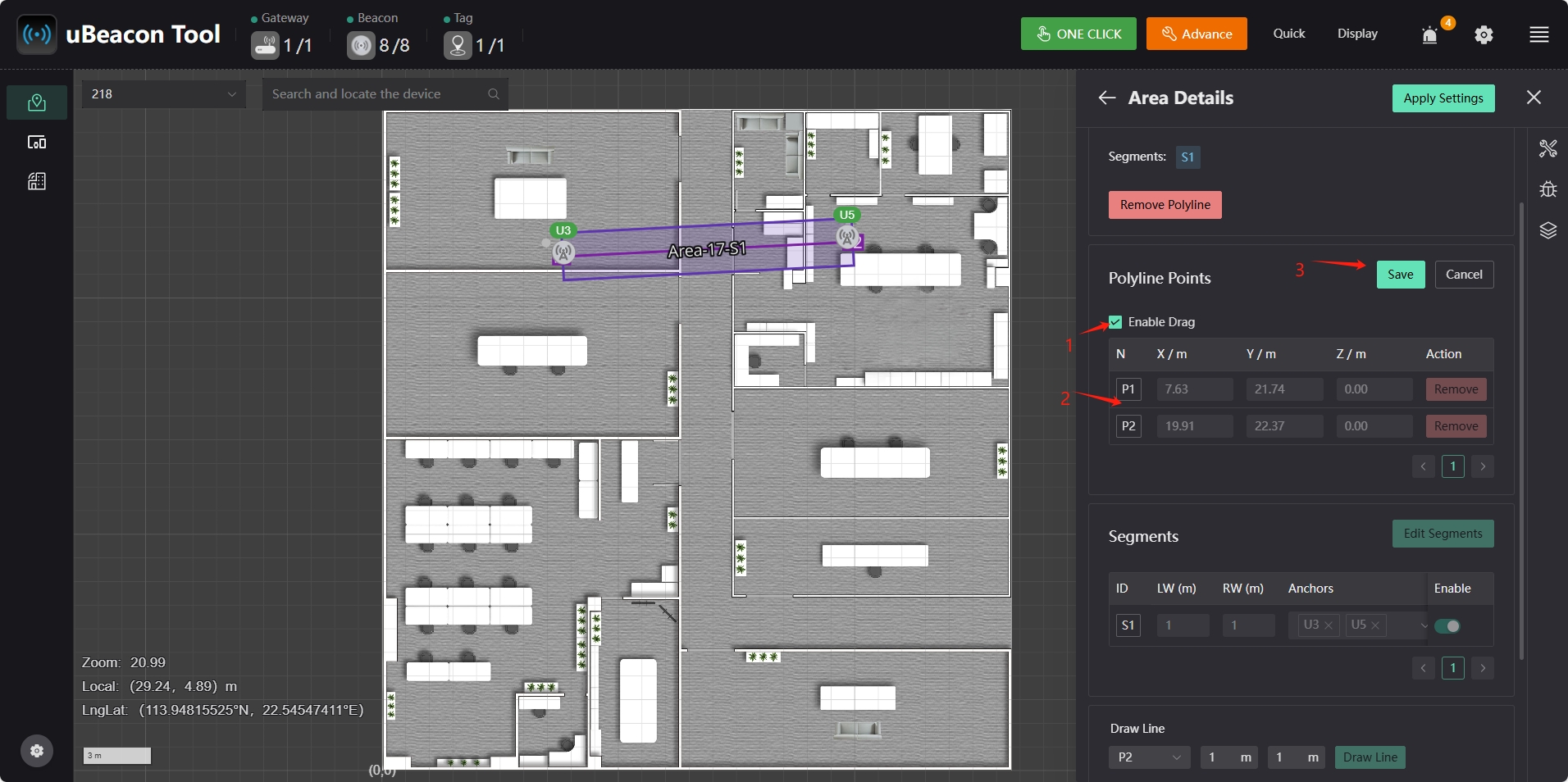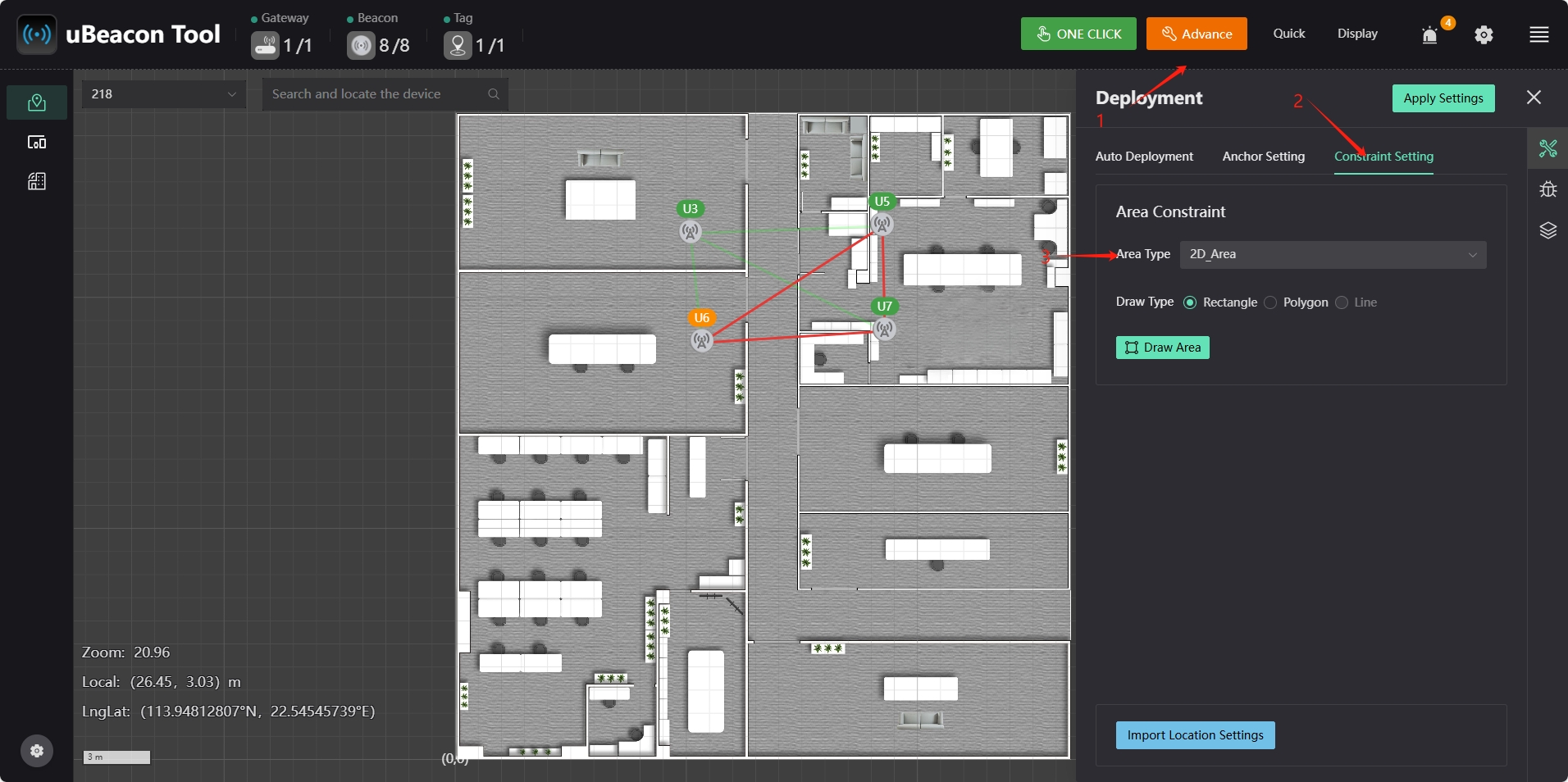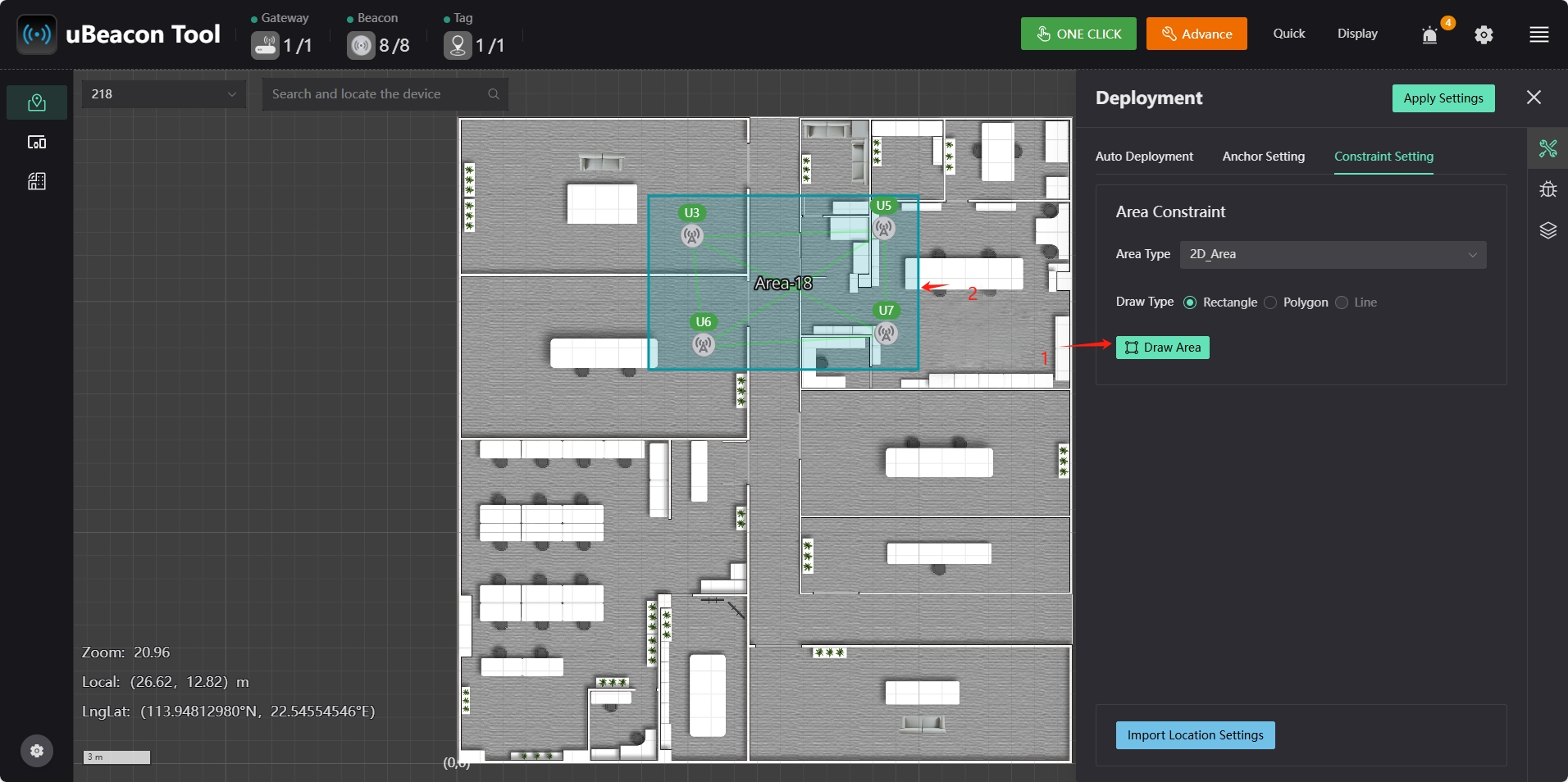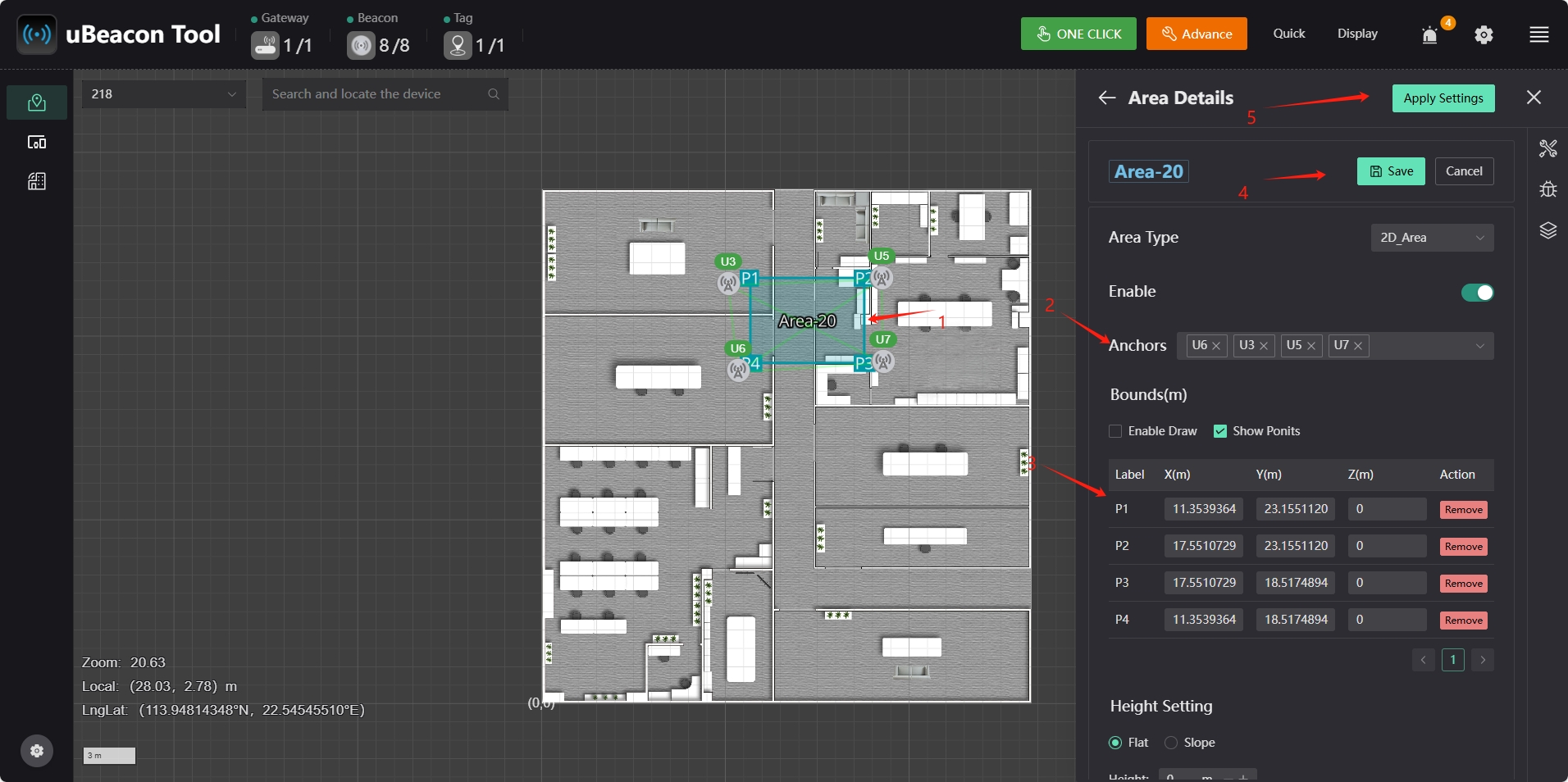一维定位约束设置
该教程为一维定位标签范围约束设置示例。
运行uBeacon Tool软件在主页面中点击“Advance”按钮选择“Constraint Setting”在“Area Type”中选择“1D_Area”选项。
点击“Draw Area”按钮在地图中依次点击需要一维定位区域的2个点然后双击鼠标左键完成一维区域约束设置。
点击地图中约束区域在“Polyline Points”界面中点击“Edit Points”按钮去掉“Enable Drag”的勾选可以设置区域节点的X.Y.Z,点击“Save”按钮保存当前操作。
在“Segments”界面中点击“Edit Segments”按钮可以调整信标的约束宽度以及下发数据的信标,“建议全部勾选如没有选择信标该一维定位无法生效”点击“Save”按钮保存当前操作。
在“Draw Line”界面中选择一个节点位置点击“Draw Line”按钮可以在地图中添加一个新的节点。注意:添加新的节点后需要在“Segments”中设置新节点用于下发数据的信标否则新节点将无法生效。
在“Connect Point”界面中点击“Connect”按钮可以设置节点的互通,该功能通常用于互通的隧道或者走廊可以选择2个节点之间的互通设置。注意:该操作需要在“Segments”中设置新节点用于下发数据的信标否则将无法生效。完成所有操作后点击“Apply Settings”保存配置。
二维定位约束设置
该教程为二维定位标签范围约束设置示例。
运行uBeacon Tool软件在主页面中点击“Advance”按钮选择“Constraint Setting”在“Area Type”中选择“2D_Area”选项。
点击“Draw Area”按钮在地图中框选需要二维定位的区域双击鼠标左键完成二维区域约束设置。
点击约束区域点击“Edit Area”按钮进入编辑状态在“Anchors”右边选择框中选择该二维区域需要下发数据的信标,“建议全部勾选如没有选择信标该二维定位无法生效”,在“Bounds”界面中可以设置各个节点的X.Y.Z,点击“Save”按钮保存当前操作修改完成后点击右上角“Apply Settings”按钮保存配置。